

���̃y�[�W�́u�~�j�l���v�u�~�j�b�c���[�T�[�@�����v�u�~�j�l��p�t���[�E�F�A�i�R�[�X���C�A�E�^�j�v�ō\���B
| �@ | |
 |
�~�j�l��ɓU���Ă�������������B
�킪����Ń~�j�l��̐��X���n�߂��̂����������ł���B���ł���̂��Ƃ��u�Ă�[�v�ƌĂ�ł��܂��B �����~�j�l���m��Ȃ��������́A�ǂ�Ȃ��̂��ȁH���炢�̋C�����Łu�V���b�v�_�C���v��`���ɍs�����̂����A���X�H��D���Ȃ���������A�����ɓX�̏�A�H�ƂȂ�E�E�E�B�������邤���ɃV���b�v�_�C���E���[�V���O�iS.D.Racing�j�Ƃ�����A����̃`�[�����ł����B �r���̂Q�K�ɂ��锄���B�h�A���J����ƁA�������̌��i���}���Ă���Ă����B |
 |
�R�K�ɂ͂P�O�O������T�[�L�b�g�R�[�X���펞�ݒu����Ă����B�����������R�[�X���C�A�E�g��ύX�B
���̓��͗����Ɍ����Đ[��܂ō�ƁB�Ă�[�ƂĂ�[�v�l�͑�ς������Ǝv���B |
 |
S.D.Racing-TEAM���̓t�F���X�J�[�̑S�����ɂ����ĂP�ʂ̉����𐬂������Ă���B���̑����Ă���TEAM���͂W�ʁi�����I����������玩�����Ă����̂��j�B
���̃~�j�l��͊ߋ�[�J�[�̂s�`�l�h�x�`���q���̂�������Ƃ��Ĕ����������m������l�̒��ɂ����Ȃ���ꍞ��ł�����������B�����[���̂��B�N��͊W�Ȃ��ꏏ�Ƀ��C���C�Ɗy����ł����B�����ăV���b�v�_�C���ł͑�l���q�����������Č����̒��[�X���s���Ă����B �����Q�킵�Ă����B���ْ��̘A���ł������B �@ |
 |
�s�`�l�h�x�`�̋K��ɂ��g�p�p�[�c��T�C�Y�A�d�ʂ��������ꂽ���M�����[�V�����ł̃��[�X�p�ɍ�����}�V���B���x�����s���A�l���A�܂������ȕ��ɋ����Ă����������肵�������Ȃ�́u�����v�ł���B
�~�j�l�삪�����Ă���Ԃ͂Ȃɂ���o���ł��Ȃ��B���W�R���̂悤�ɑ��c�ł��Ȃ��B�����炱�����s��Ԃ��ώ@������`���[�����A���̃^�C���A�^�b�N�̌��ʂɃt�B�[�h�o�b�N����B���ꂪ�y�����B |
 |
�V���b�v�_�C���Ŕ̔����Ă���p�[�c���g�p���Ă���Ȃ�ł�����B�́u�������M�����[�V�����v�p�}�V���B�`�a�r�ƌĂꂽ�u���[�L�����^�ɂ����̂́i���Ԃ�j�����ŏ��B�����͂���Ȍ`����n�܂肢���ȕ������ǂ��d�ˁA�V�����`�����A�����Ȃ��Ă������B
�ŏI�^�́u�G�C���A���v�ƌĂ��V���[�V���g�p���Ă���B������J�\��B |
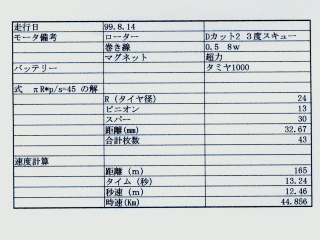 |
������̃R�[�X�^�C���B�X�X�N�W���P�S���@�P�U�T���̃R�[�X���P�R�C�Q�S�b�ő���A�����ɂ���Ɩ�S�T����/���B���P�O�Z���`������Ƃ̋Ȃ��肭�˂����R�[�X�������̃X�s�[�h�ő���l�����߂Č���l�͖ڂŒǂ��̂���ς炵���B
�u���[���`�F���W�v�ƌĂ�闧�̌������g��Ȃ���ڂ́u�t�F���X�J�[�v�ƌĂ�A����ɃX�s�[�h���o��B ���������S�������Ȃ��������ɑ傫�ȕω���^���Ă��ꂽ�̂��~�j�l��ł���A��̒��ōł��̂߂荞�B�V���b�v�_�C���͂Q�O�O�O�N���ŕX�������A�����̉����ɂ͍��ł��Q��̌����}�V���Ƒ����̃p�[�c�������Ă���B �@ |
| �~�j�b�c���[�T�[�@���� | |
| �@ | |
 |
���̌サ�炭�y���̂��~�j�b�c���[�T�[�B�Ă�[������ɃR�[�X��ݒu�����̂����ɃV���b�v�_�C���̒��Ԃ̕��X�Ɩ�ɏW�܂��Ă����B
����Ȏ����ɍ��������B Wmv�t�@�C���iWindows Media Player�ȂǂōĐ��j�B�Q�D�V�T�l�a |
 |
���悻�̂Q�B
�Ă�[�͉��F�̃C���v���b�T�B���͉������������F�̂r�Q�O�O�O�B�o�g��������^�C���A�^�b�N������A�悭�V�B Wmv�t�@�C���B�S�D�U�S�l�a �@ |
| �@ | |
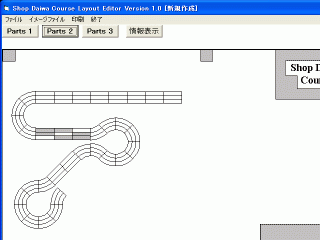 |
�h�r�c�b�k�d�h
(Shop Daiwa Course Layout Editor)
�~�j�l��̃R�[�X���C�A�E�g��v����ׂ̃\�t�g�B�V���b�v�_�C���p�ɍ�������A�S���P�U�O�b���炢�̃��C�A�E�g�Ȃ�A�y�ɕҏW�o����B �v�h�m�c�n�v�r
�w�o�ł�����͊m�F�ł��������v�͂Ȃ����낤(^^;) |
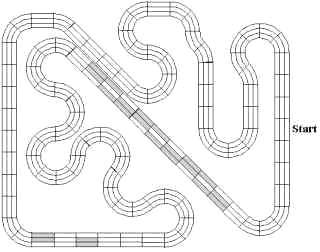 |
�悭�g����R�[�i�[�̌`�Ȃǂ́A�������̃p�[�c���܂Ƃ߂��`�ɂ��Ă���B�摜�����ɂ���̂͂v���[�v�ŁA�����Ƀ��[���`�F���W���߂ɂR�����Ă���B ���̃v���O�����ɂ́A�V�X�e���ɉe�����y�ڂ����e�͊܂܂�Ă��Ȃ��B�A���C���X�g�[������ۂ́usdcle1.exe�v�t�@�C�����폜�B �@ |
�g�p���@ �P�D�V�K�쐬 |
|